来源:www.xinmaotao.net 时间:2023-06-19 08:15
有很多电脑用户在升级完win11系统之后都非常喜欢使用麦克风的功能,但是最近有位win11系统用户在使用电脑的过程当中,却发现电脑麦克风声音太小了,用户尝试了很多方法都没有解决,为此非常苦恼,那么win11系统如何增强麦克风呢?下面新毛桃u盘装系统为大家介绍win11系统增强麦克风的操作方法。
Win11增强麦克风设置方法:
1、右键底部开始菜单,打开“设置”。如图所示:
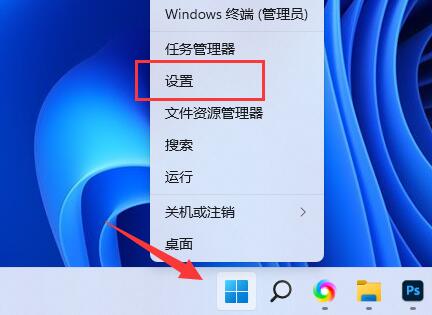
2、在系统设置中可以找到“声音”,点击它。如图所示:
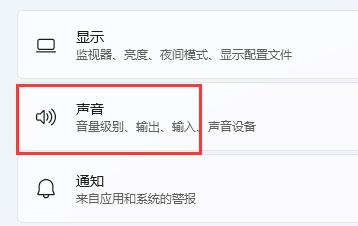
3、在“输入”选项下,可以点击进入你的麦克风设备。如图所示:
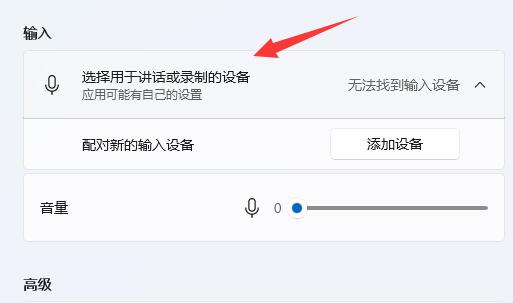
4、可以看到“增强音频”选项,点击右侧开关,打开就可以了。如图所示:
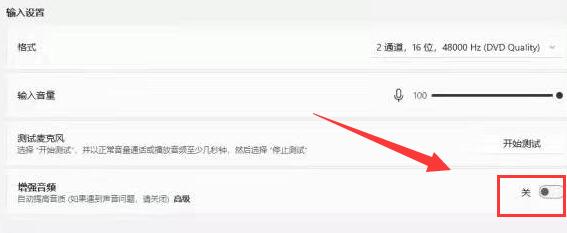
5、如果你的输入设置中找不到麦克风增强,应该是声卡不支持或者设备不支持。如图所示:
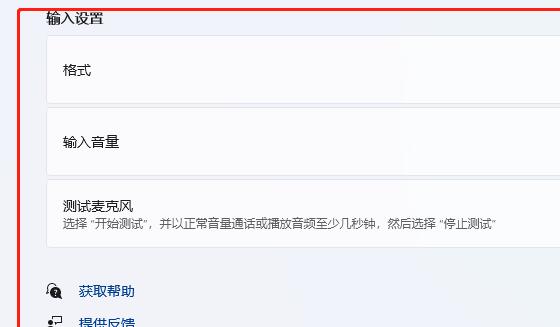
关于win11系统增强麦克风的操作方法就为小伙伴们介绍到这里了,如果用户们使用电脑的时候想要增强麦克风,可以参考上述方法步骤进行操作哦,希望本篇教程能够帮到大家,更多精彩教程请关注新毛桃官方网站。
责任编辑:新毛桃:http://www.xinmaotao.net